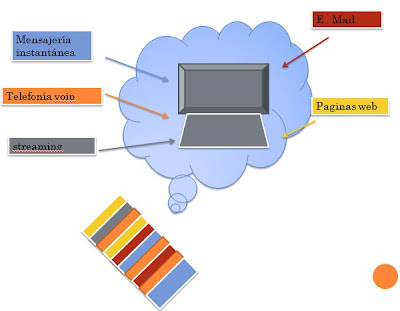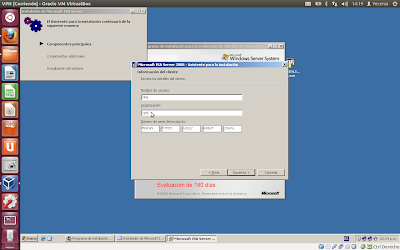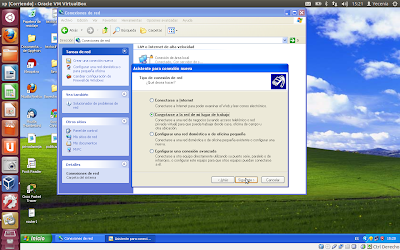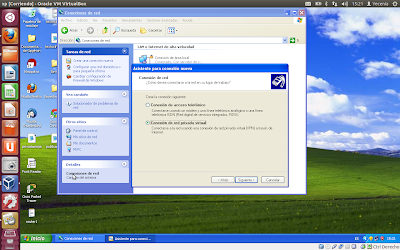La comunicación como se esta presentando en tiempos actuales, requiere de un protocolo o esquema, para que se de fluida y de manera clara.
estos protocolos se implementan en hardware y software alojados en un dispositivo de red Router, Swicht, Hubs, Acces Point ect, y host usuarios finales.
existen modelos de protocolo como lo es el TCP/IP protocolo de Internet, y al que haremos alusión modelo de referencia OSI es un modelo de referencia, ayuda a comprender de forma mas fácil los procesos y funciones involucrados en una comunicación en este caso por medio de la red. modelo de estudio.
interconexion de sistemas abiertos (OSI) 1984 su lanzamiento. el modelo OSI nos muestra como se transmiten mensajes entre nodos en una red de datos. este modelo tiene 7 niveles de funciones.
su idea principal se basa que el proceso de comunicación entre dos user en red se divide en niveles y capas y en ese nivel o capa se desarrolla una función especial que aporta su grano de arena en el proceso de comunicación.
las 7 capas del modelo OSI están constituidas como una combinación.
SISTEMAS OPERATIVOS: windowns todas sus versiones, Unix, Mac/Os
APLICACIONES: Navegador, servidor web, Clientes de correo.
PROTOCOLOS DE TRANSPORTE DE RED: Tcp/Ip Ipx/Spx SNA.
HARDWARE / SOFTWARE: Señales de cable. adaptador de red, drivers. ect
(Aplicación, Presentación, Sección, Transporte, Red, Enlace, Física.)
Aplicación: ultima capa del modelo, transferencia de archivos. cerca al usuario y no ofrece servicios a las otras capas del modelo Osi.
define la interfaz en el software de comunicación y de cualquier aplicación que necesite comunicarse por la red, aplicaciones están compuestas por procesos y este proceso se manifiesta como la ejecución de un protocolo.
Presentación: Formatos y representaciones de los datos.
negocia la sintaxis de transferencia de datos para la capa aplicación si es necesario trasforma el formato para que la comunicación sea transparente (gif, jpeg,png) formatos de imágenes.
Sección: Establece, mantiene y cierra secciones.
se define como iniciar, coordinar y finalizar comunicaciones entre aplicaciones, controla en flujo de los datos en la sección
Trasporte: TCP / UDP protocolos utilizados en esta capa del modelo.
se genera un control de establecimientos de sección, se asegura que la aplicación este lista para recibir datos.
Red: se hace enrutamiento y entrega de paquetes.
acá se permite el intercambio de paquetes, se define la dirección lógica de los nodos.
enrutamiento y direccionamiento la función primordial de esta capa.
Enrutamiento: el mejor camino para llegar a la red destino.
Direccionamiento: cual es el nodo destino.
Enlace: chequea errores, transfiere Frames.
Hace transmisión confiable sin errores de los datos sobre un medio físico, define la dirección física de los nodos, construye las tramas o frames esta involucrado en como deben llegar las tramas, notificación de errores físicos, control del flujo en el medio y reglas de uso en el mismo
su diferencia depende de la topologia de red y medio utilizado.
Físico: Transmite datos binarios en un medio (cable, Fibra).
se definen las características, eléctricas, mecánicas que permiten establecer , amplificar, repetir, y mantener conexiones físicas entre nodos.
nivela voltajes, sincroniza y nivela esos voltajes.
Aplicación: ultima capa del modelo, transferencia de archivos. cerca al usuario y no ofrece servicios a las otras capas del modelo Osi.
define la interfaz en el software de comunicación y de cualquier aplicación que necesite comunicarse por la red, aplicaciones están compuestas por procesos y este proceso se manifiesta como la ejecución de un protocolo.
Presentación: Formatos y representaciones de los datos.
negocia la sintaxis de transferencia de datos para la capa aplicación si es necesario trasforma el formato para que la comunicación sea transparente (gif, jpeg,png) formatos de imágenes.
Sección: Establece, mantiene y cierra secciones.
se define como iniciar, coordinar y finalizar comunicaciones entre aplicaciones, controla en flujo de los datos en la sección
Trasporte: TCP / UDP protocolos utilizados en esta capa del modelo.
•Seguimiento de la comunicación individual entre
aplicaciones en los hosts origen y destino.
•Segmentación de datos y gestión de cada porción.
•Reensamble de segmentos en flujos de datos de aplicación. Identificación de las
diferentes
aplicaciones.
funciones de la capa de transporte
segmentación: divide los datos en partes mas pequeñas y manejables
Multiplexacion: se generan distintas comunicaciones entrelazadas, en la misma red.
es importante recordar que sin segmentación, solo una aplicación, el stream de vídeo podría recibir datos.
se genera un control de establecimientos de sección, se asegura que la aplicación este lista para recibir datos.
Red: se hace enrutamiento y entrega de paquetes.
acá se permite el intercambio de paquetes, se define la dirección lógica de los nodos.
enrutamiento y direccionamiento la función primordial de esta capa.
Enrutamiento: el mejor camino para llegar a la red destino.
Direccionamiento: cual es el nodo destino.
Enlace: chequea errores, transfiere Frames.
Hace transmisión confiable sin errores de los datos sobre un medio físico, define la dirección física de los nodos, construye las tramas o frames esta involucrado en como deben llegar las tramas, notificación de errores físicos, control del flujo en el medio y reglas de uso en el mismo
su diferencia depende de la topologia de red y medio utilizado.
Físico: Transmite datos binarios en un medio (cable, Fibra).
se definen las características, eléctricas, mecánicas que permiten establecer , amplificar, repetir, y mantener conexiones físicas entre nodos.
nivela voltajes, sincroniza y nivela esos voltajes.